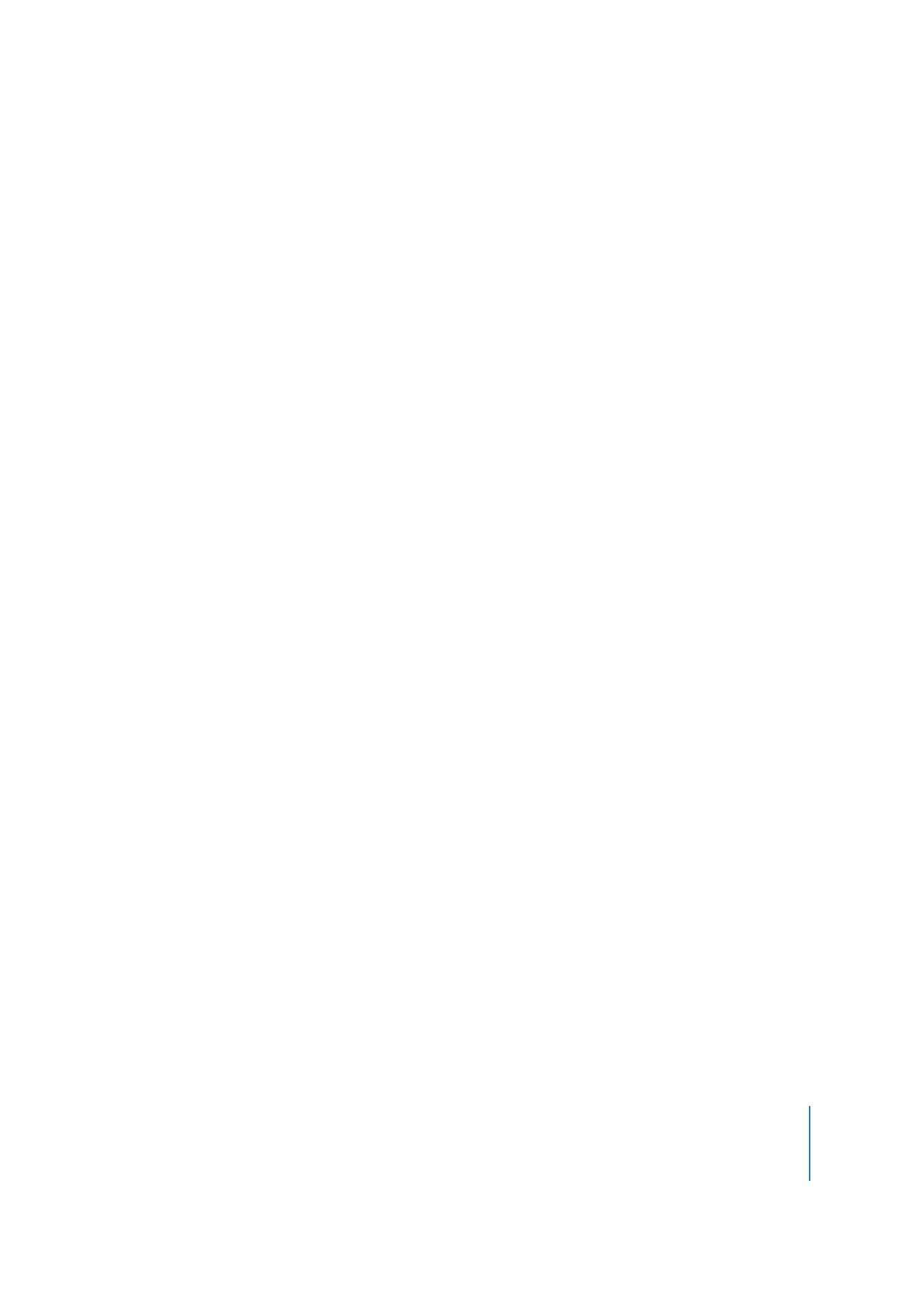
Anpassa inställningar för videoexport
Så här anpassar du inställningar för videoexport:
1
Välj Arkiv > Exportera.
2
Välj ett filformat från popupmenyn Exportera. För alternativen som diskuteras nedan
väljer du ”Film till Quicktime-film”.
3
Klicka på knappen Alternativ.
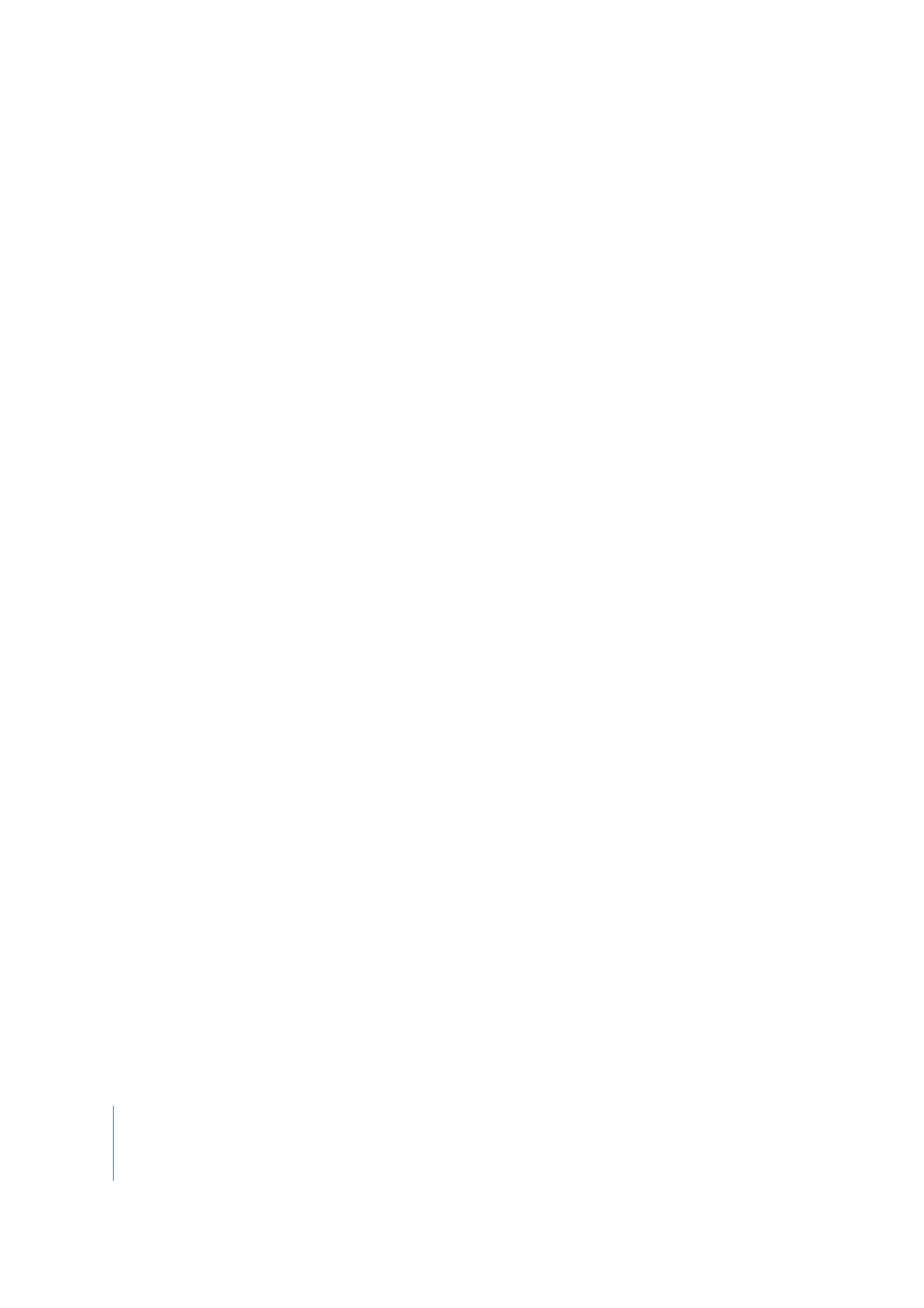
44
Kapitel 4
Exportera filer med QuickTime Pro
4
I området Video i dialogrutan Filminställningar klickar du på Inställningar och
väljer alternativ:
 Komprimeringstyp: Välj den videokompressor (kodek) som du vill komprimera
videon med. Om du vill ha den bästa kvaliteten vid den lägsta datahastigheten
(eller den minsta filen) rekommenderas H.264.
 Datahastighet (bitfrekvens): I allmänhet gäller att ju högre datahastighet, desto
bättre kvalitet, men filen blir också större. I de flesta fall bör du ange en data-
hastighet utifrån hur filmen ska visas. Om du till exempel strömmar till en uppringd
Internetanslutning begränsar du datahastigheten till omkring 45 kilobit per sekund
för att lämna plats för nätverkstrafik. Om filen ska laddas ned för uppspelning kan
datahastigheten vara högre (men en modemanvändare med 56 Kbit/s måste vänta
längre innan uppspelningen börjar). En films datahastighet påverkas också av andra
komprimeringsalternativ som du ställer in, t.ex. bildfrekvensen. Markera Automatisk
om du vill att kompressorn ska välja en lämplig datahastighet.
 Optimerad för: Välj leveransmetod från popupmenyn ”Optimerad för”. Den här
inställningen informerar kodeken om hur mycket datahastigheten kan variera över
och under den datahastighet som du väljer. Alternativet är bara tillgängligt för
kompressorer som kan använda gränser, till exempel H.264.
 Referensbildsinställningar: Många kompressorer använder ”bildskillnader” när
rörliga bilder komprimeras. Funktionen för bildskillnader tar reda på vilken infor-
mation som har ändrats från en viss bildruta (referensbild) till de efterföljande
bildrutorna. Referensbilden innehåller all information om en speciell bild.
Efterföljande bilder innehåller enbart den information som har ändrats.
Beroende på vilken komprimeringsmetod du använder kan du ange ett intervall för
referensbilderna. Om du inte har tillräckligt med referensbilder kan bildkvaliteten
försämras eftersom de flesta av bildrutorna skapas från andra. Emellertid resulterar
fler referensbilder i en större film med högre datahastighet. I vissa kompressorer sätts
en extra referensbild in om bilden ändras för mycket mellan två bildrutor. En
god tumregel för allmän användning är att ha en nyckelbild var femte sekund
(multiplicera bilderna per sekund med fem). Om du skapar en fil för RTSP-strömning
och inte vet hur pålitligt leveransnätet är (som allmänt Internet) kan du öka nyckel-
bildsfrekvensen till en nyckelbild varje eller varannan sekund. Om du vill att
kompressorn ska välja intervall för nyckelbilderna markerar du Automatisk.
 Bildfrekvens: Bildfrekvens är det antal bildrutor som visas per sekund.
Standardvideo (NTSC) har en bildfrekvens på 29,97 bilder per sekund, och standarden
för film är 24 bilder per sekund. Här i Europa används videosystemet PAL som har 25
bilder/sekund. QuickTime-filmer skapas ibland med långsammare bildfrekvens för att
minska kraven på bandbredd och processor.
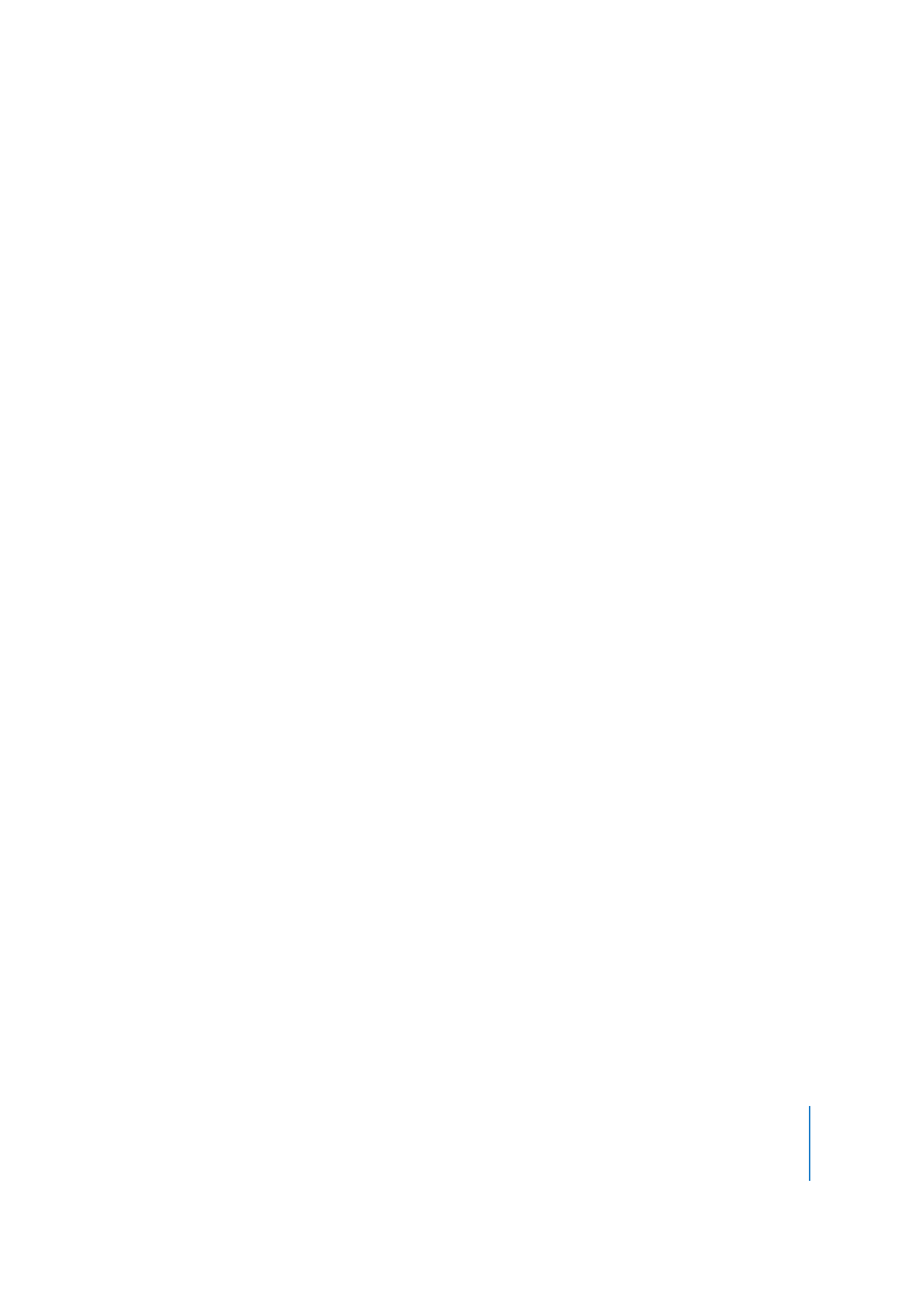
Kapitel 4
Exportera filer med QuickTime Pro
45
I filmer med högre bildfrekvens visas rörelse på ett bättre sätt, men filstorleken
ökar. Om du väljer en bildfrekvens som är lägre än filmens aktuella bildfrekvens
kommer bilder att raderas. Om du väljer en siffra som är högre än filmens aktuella
bildfrekvens kommer befintliga bilder att dupliceras (rekommenderas inte, eftersom
det ökar filens storlek utan att förbättra kvaliteten). När du väljer en bildfrekvens
använder du en bråkdel av den aktuella bildfrekvensen, till exempel 1/2 eller 1/3.
Om den aktuella bildfrekvensen till exempel är 30 (29,97) använder du 15 eller 10.
 Övriga alternativ: Vissa kompressorer eller kodekar har alternativ som är
specifika för den kodeken. När du har valt en kompressor (kodek) visas
eventuella särskilda alternativ.